Поиск PST-файлов по ключевым словам, дате, теме и отправителю в Outlook
Краткое содержание: В этом техническом руководстве мы обсудим лучшие и простые способы легкого поиска PST-файлов в Outlook без потери какой-либо информации. Дайте нам знать, как? И с какими проблемами сталкиваются пользователи при решении этих вопросов?
Microsoft Outlook — лучший почтовый клиент для управления учетными записями электронной почты. Легко отправляйте, получайте, храните, печатайте, сохраняйте и ищите электронные письма с помощью приложения Outlook. С помощью Outlook можно настроить Gmail, Yahoo, Hotmail, Exchange и другие службы электронной почты. При настройке любой службы электронной почты с помощью Outlook создаются файлы PST или OST (в зависимости от конфигурации). Итак, как искать файлы PST?
Содержание
Программы для Windows, мобильные приложения, игры - ВСЁ БЕСПЛАТНО, в нашем закрытом телеграмм канале - Подписывайтесь:)
Существует два лучших способа поиска PST-файлов по ключевым словам: один с интерфейсом Outlook, а другой без среды Outlook. Microsoft Outlook предоставляет возможность быстрого и настраиваемого поиска для поиска любых электронных писем из файлов данных по умолчанию (PST или OST). Вы можете искать электронные письма по ключевым словам, дате, идентификатору отправителя, теме, имени и многим другим критериям.
Если у вас установлен Microsoft Outlook 2021, 2019, 2016 или 2013 с правильной конфигурацией, вы можете легко открыть PST-файлы с помощью Outlook и начать поиск электронных писем. Давайте перейдем к следующему разделу, чтобы найти электронные письма в файлах данных Outlook.
Как искать файлы PST в Outlook? – Простое решение
В Outlook вы найдете окно быстрого или мгновенного поиска. Это наиболее распространенный способ поиска любых электронных писем по ключевым словам, дате, теме, идентификатору отправителя и т. д. Microsoft Outlook предоставляет несколько синтаксисов с операторами для поиска любых электронных писем из папок почтового ящика. Познакомьтесь с некоторыми синтаксисами здесь:
- Синтаксис тела (тело: поисковый запрос) чтобы найти любые ключевые слова в папках почтового ящика Outlook.
- Синтаксис вложения (вложение: поисковый запрос), чтобы получить вложения, связанные с электронным письмом.
- Синтаксис даты для поиска электронных писем по определенным критериям поиска, например: «Сегодня», «получено»: «Пятница», «получено»: 21.08.2022, получил: на прошлой неделе или получено:>=25.03.2022 И получено:<=25.08.2022.
- Синтаксис отправителя (от: имя отправителя или от: идентификатор электронной почты) помогает искать любые электронные письма по информации об отправителе.
- Синтаксис темы (тема: поисковый запрос) используется для получения всех писем с определенным поисковым запросом.
- Синтаксис имени (кому: имя получателя) позволяет вам искать любое электронное письмо по имени получателя.
Это общий синтаксис, который используется пользователями Outlook для поиска любых электронных писем. Но основная проблема возникает, когда у нас есть только файлы PST и в наших системах нет установки и настройки Outlook. Итак, как найти файлы PST без Outlook 2021, 2019, 2016 и 2013, давайте перейдем к решению в следующем разделе.
Профессионально находите электронные письма PST без Outlook
MSOutlookИнструменты предлагает Лучший инструмент для просмотра PST для анализа, сохранения и поиска файлов PST Outlook в переносимом формате. Это приложение предоставляет лучший алгоритм поиска для поиска любого электронного письма, вложения и календаря в файлах PST. Вы можете легко применять различные операторы (И, ИЛИ, НЕ) и критерии поиска (Кому, Копия, СК и т. д.), чтобы находить электронные письма по ключевым словам, дате, идентификатору отправителя, теме и т. д.
Бесплатная загрузка
Легко находите любые ключевые слова в файлах Outlook PST. Также инструмент предлагает сохранить результат поиска в формате переносимого документа. Кроме того, вы можете напрямую распечатать результаты поиска в бумажном формате (A3 и A4).
Универсальный инструмент для просмотра, поиска, печати и сохранения элементов данных PST-файла в переносимый формат документов. Бесплатная загрузка программного обеспечения для версий ОС Windows 11, 10, 8, 7, Windows Server 2019, 2016, 2012 и 2008. Автоматизированное решение поддерживает файлы PST из версий Microsoft Outlook 2021, 2019, 2016, 2013, 2010, 2007, 2003, 2002 и 2000. Инструмент предназначен как для технических, так и для нетехнических пользователей и удобен. Давайте посмотрим на этапы работы программного обеспечения:
Пошаговый процесс работы инструмента
Выполните следующие рабочие шаги, чтобы легко находить и искать PST-файлы Outlook всего за несколько кликов без каких-либо ограничений:
1. Установите и запустите Программное обеспечение на вашем компьютере с Windows.

2. Просматривать «PST-файл» и выберите опцию «Расширенное сканирование».

3. Предварительный просмотр «Элементы данных Outlook» в несколько режимов предварительного просмотра.

4. Переключить опцию просмотра, чтобы выбрать между Горизонтальный или Вертикальный Просмотры.

Теперь давайте посмотрим на дополнительные возможности предлагаемого автоматизированного инструмента:
- Поиск сообщений электронной почты в нескольких файлах PST.
- Поиск диапазона сообщений от определенного отправителя или человека.
- Легко ищите конкретные электронные письма по синтаксису темы.
- Находит сообщения с определенными параметрами, такими как MD5.
- Поиск сообщений с отправленным или полученным синтаксисом.
- Найдите вложения в файлах PST.
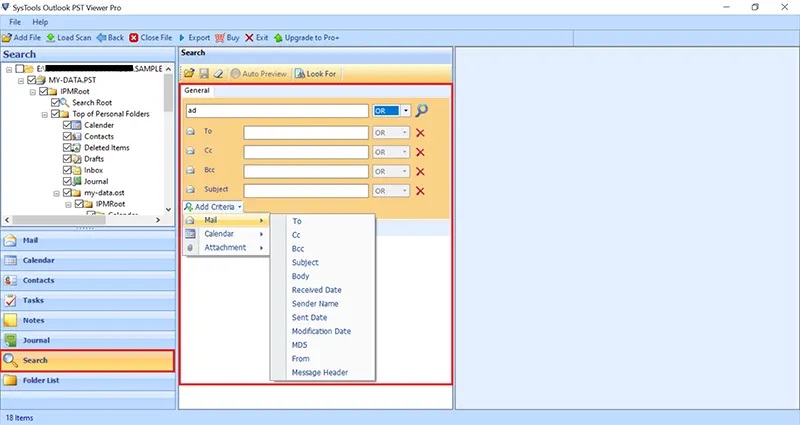
Вердикт наблюдения
Большинство организаций, предприятий и учреждений используют приложение Microsoft Outlook для отправки, получения и управления электронной почтой, контактами, задачами и другими элементами. Но найти одно письмо среди множества писем сложно. Для этого Outlook предоставляет опцию мгновенного поиска по умолчанию. Лучший вариант — поиск PST-файлов Outlook по ключевому слову, дате, вложениям, идентификатору отправителя и т. д.
Но если у вас нет Microsoft Outlook 2021, 2019, 2016 или любой другой версии ниже, вам поможет предлагаемый автоматизированный инструмент. Это программное решение поможет вам найти электронное письмо по нескольким операторам и критериям. Кроме того, вы можете искать электронные письма, вложения и календари в больших PST-файлах без Outlook. Итак, выберите предлагаемые решения в соответствии с вашими потребностями.
Часто задаваемые вопросы
Вопрос 1. Как найти потерянную папку PST в Outlook?
Да, этот инструмент позволяет пользователям находить и искать потерянную папку PST в Outlook без потери данных.
Вопрос 2. Есть ли какое-нибудь решение для поиска PST-файлов в Outlook?
Да, Инструмент просмотра PST помогает вам легко и без проблем искать файлы PST в Outlook.
Программы для Windows, мобильные приложения, игры - ВСЁ БЕСПЛАТНО, в нашем закрытом телеграмм канале - Подписывайтесь:)





